Если у вас Mac, вам не нужно загружать редактор HTML, чтобы писать или редактировать HTML для веб-страницы. Программа TextEdit поставляется со всеми компьютерами Mac. С его помощью и знанием HTML вы можете писать и редактировать HTML-код.
TextEdit, который по умолчанию работает с файлами в расширенном текстовом формате, должен быть в режиме обычного текста, чтобы писать или редактировать HTML.
Если вы используете TextEdit в режиме форматированного текста и сохраняете документ HTML с расширением .html при открытии этого файла в веб-браузере, вы видите код HTML, который вам не нужен.
Чтобы изменить способ отображения HTML-файла в браузере, установите для параметра TextEdit значение «Простой текст». Вы можете сделать это на лету или навсегда изменить настройки, если вы планируете использовать TextEdit в качестве своего штатного редактора кода.
Создать HTML-файл в TextEdit
Если вы только изредка работаете с файлами HTML, вы можете внести изменения в обычный текст для одного документа.
07 Недооцененный TextEdit
- Откройте приложение TextEdit на вашем Mac. Выберите Файл> Новый в строке меню.
- Выберите Формат в строке меню и нажмите Сделать обычный текст . Подтвердите выбор обычного текста в открывшемся окне, нажав ОК.
- Введите код HTML. Например:
- Нажмите Файл >Сохранить . Введите имя файла с расширением .html и выберите место для сохранения файла.
- Нажмите Сохранить . Подтвердите, что вы хотите использовать расширение .html на открывшемся экране.
Проверьте свою работу, перетащив сохраненный файл в браузер. Он должен отображаться точно так же, как вы увидите его при публикации в Интернете. Файл примера, перетаскиваемый в любой браузер, должен выглядеть следующим образом:
Поручить TextEdit открыть HTML как HTML
Если вы обнаружите какие-либо проблемы с вашим файлом, снова откройте его в TextEdit и внесите необходимые изменения. Если вы открываете его в TextEdit и не видите HTML, вам нужно сделать еще одно изменение предпочтений. Вам нужно сделать это только один раз.
- Перейдите в TextEdit >Настройки .
- Перейдите на вкладку Открыть и сохранить .
- Поставьте флажок в поле Отображать HTML-файлы в виде HTML-кода вместо форматированного текста . Если вы используете версию macOS старше 10.7, этот параметр называется Игнорировать команды расширенного текста на страницах HTML .
Изменение настройки TextEdit по умолчанию на обычный текст
Если вы планируете редактировать множество файлов HTML с помощью TextEdit, вы можете предпочесть сделать простой текстовый формат параметром по умолчанию. Для этого перейдите на TextEdit > Настройки и откройте вкладку Новый документ . Нажмите кнопку рядом с Обычным текстом .
Источник: solutics.ru
10 советов по использованию приложения TextEdit на Mac на профессиональном уровне
TextEdit — это приложение для обработки текста по умолчанию на Mac. Хотя у вас есть приложение Pages, TextEdit — это быстрый способ создать обычный текстовый документ. В отличие от приложения «Блокнот» в Windows, TextEdit имеет множество встроенных функций. Если вы приобрели новый Mac или создаете много текстовых документов на Mac, вот несколько советов по использованию приложения TextEdit на профессиональном уровне.
Текстовые редакторы для Mac book
Советы по использованию приложения TextEdit
Вы можете запустить приложение с помощью поиска Spotlight или из папки «Приложения» Finder. Он также доступен в папке «Другое» в Launchpad.
1. Изменить кодировку символов
Иногда вы можете захотеть использовать специальные символы или увидеть ненужные символы в файле. В этих случаях лучше всего использовать правильную кодировку, чтобы сделать содержимое читабельным. Вы можете изменить кодировку символов в TextEdit при создании или сохранении файла. Если вы хотите навсегда изменить настройку, перейдите в «TextEdit > Настройки > Открыть и сохранить» и измените настройки в приложении.
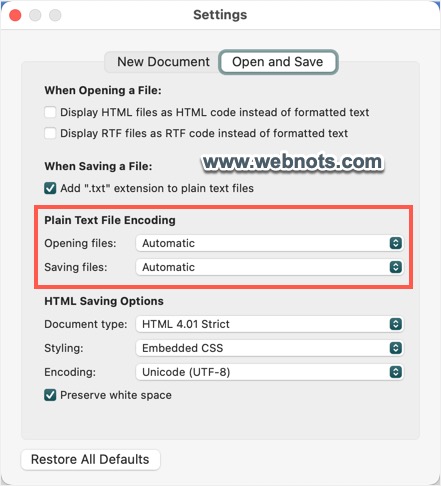
Изменить кодировку символов в TextEdit
Программы для Windows, мобильные приложения, игры — ВСЁ БЕСПЛАТНО, в нашем закрытом телеграмм канале — Подписывайтесь:)
2. Изменение регистра текста
Хотели быстро изменить регистр текста в приложении TextEdit? Выделите текстовое содержимое и перейдите в меню «Edit > Transformations». У вас будет три варианта изменить выделенный текст на верхний регистр, меньший регистр или сделать заглавной первую букву каждого слова.

Преобразования регистра текста в приложении TextEdit
3. Используйте вертикальную или горизонтальную компоновку
TextEdit также позволяет работать как с вертикальными, так и с горизонтальными макетами. Вы можете перейти в «Формат > Сделать макет вертикальным», чтобы изменить макет в вертикальном направлении. Все текстовое содержимое будет изменено на вертикальное направление сверху вниз. Вы можете в любое время перейти к «Формат > Сделать макет горизонтальным» и изменить макет обратно на горизонтальный.

Вертикальные и горизонтальные макеты в приложении TextEdit
4. Преобразование файла TextEdit в документ Word

Сохранить файл TextEdit в формате документа Word
5. Преобразование текстового файла в PDF
Если вы хотите преобразовать любой текстовый файл в формат PDF, просто откройте файл в приложении TextEdit. Перейдите в меню «Файл» и выберите «Экспортировать как PDF…». В диалоговом окне «Сохранить как» вы можете выбрать размер и ориентацию бумаги, чтобы сохранить файл в формате PDF.

Сохранить текстовый файл в формате PDF на Mac
6. Предотвратите случайное редактирование контента
Иногда у вас может быть много содержимого в файле, и вы хотите избежать случайного редактирования. Вы можете сделать это, перейдя в меню «Формат» и включив опцию «Запретить редактирование». Это отключит элементы управления, и вы не сможете редактировать или удалять контент. Тем не менее, вы по-прежнему сможете выбирать и копировать содержимое из файла, если эта опция включена. Для снятия защиты документа перейдите в меню «Формат» и выберите опцию «Разрешить редактирование».
7. Обычный текст или расширенный текстовый формат
Вы можете создавать обычный текст, а также форматированный текст с помощью приложения TextEdit. Все, что вам нужно, это перейти в «TextEdit> Настройки…» и установить «Формат» как «Rich text» или «Обычный текст», как вам нужно. Расширенный режим поддерживает такие функции, как элементы управления шрифтами, форматирование, вложения изображений, таблицы, списки и вставка ссылок. Обычный режим поддерживает такие функции, как свойства документа и кодировка символов.

Режимы обычного и форматированного текста в приложении TextEdit для Mac
Предупреждение: Вы можете легко преобразовать форматированный текстовый документ в обычный текстовый документ, просто нажав клавиши «Command + Shift + T» и переключив интерфейс. Однако вы потеряете все форматирование и вложения в файле. Приложение также предупредит вас об этом при смене формата. Нажатие «ОК» приведет к окончательному преобразованию документа, и вы не сможете отменить это действие. Опять же, переключение в режим форматированного текста НЕ принесет содержимое вашего исходного документа.

Предупреждение при преобразовании RTF в TXT
8. Измените настройки шрифта по умолчанию в TextEdit
Если вам не нравятся настройки шрифта по умолчанию в приложении, их можно настроить по своему усмотрению. Перейдите в меню «TextEdit > Настройки…» и убедитесь, что вы находитесь на вкладке «Новый документ» в настройках приложения. Нажмите кнопки «Изменить» напротив «Обычный текстовый шрифт» и «Расширенные текстовые шрифты» и выберите стиль, который вы хотите использовать в приложении.

Изменить настройки шрифта по умолчанию в TextEdit
Кроме того, узнайте больше об изменении настроек шрифта в приложении «Блокнот» в Windows 11.
9. Измените или добавьте свойства документа
По умолчанию приложение TextEdit не хранит никаких свойств документа для простых текстовых документов. В документах с форматированным текстом вы можете либо настроить личные данные на уровне документа, либо навсегда добавить параметр приложения, чтобы он применялся ко всем новым документам.
- Для всех документов — перейдите в «TextEdit > Настройки…» и добавьте детали в разделе «Свойства» на вкладке «Новый документ». Здесь вы можете указать только имена авторов/организаций и информацию об авторских правах.
- Для текущего файла перейдите в «Файл > Показать свойства», чтобы открыть окно «Свойства документа» и заполнить необходимые данные. Здесь у вас есть дополнительные параметры, такие как заголовок, тема, комментарий и ключевые слова.

Добавить свойства документа для файла TextEdit
10. Проверка орфографии и умные цитаты
Хотя приложения Notes и Stickies предназначены для создания заметок, вы также можете использовать для этой цели приложение TextEdit. В этом случае включение параметров проверки орфографии и грамматики позволит вам писать контент без ошибок. Кроме того, не забудьте отключить умные кавычки при написании кода в TextEdit. Перейдите в «TextEdit > Настройки… > Новая вкладка документа» и включите или отключите эти настройки в разделе «Параметры».

Изменить смарт-кавычки на простые кавычки в TextEdit
Если вы хотите изменить в документе простые кавычки на умные кавычки, перейдите в «Правка» > «Замены» > «Показать замены». Установите флажок «Умные кавычки», выберите предпочтительный формат для стилей одинарных и двойных кавычек и нажмите кнопку «Заменить все», чтобы преобразовать все простые кавычки в смарт-кавычки в вашем документе.
Заключительные слова
Приложение TextEdit имеет множество полезных функций, о которых многие пользователи не знают. Надеемся, что приведенные выше советы помогли настроить параметры и использовать приложение TextEdit на Mac как профессионал.
Программы для Windows, мобильные приложения, игры — ВСЁ БЕСПЛАТНО, в нашем закрытом телеграмм канале — Подписывайтесь:)
Источник: myroad.club
 Apple TextEdit
Apple TextEdit
TextEdit — это программа, произведенная компанией Apple и предназначенная для работы с текстовыми документами. Данное приложение включается в состав операционной системы OS X.
Использовать его можно для создания любых текстовых файлов. Как и в любой другой текстовый редактор, в него включается множество инструментов, предназначенных для создания макетов страниц, изменения стиля текста и его редактирования, а также проверки правописания.
Помимо этого, используя TextEdit, можно создавать таблицы, графики, работать с HTML-документами, а также добавлять видео и музыку.
Наиболее популярный формат, с которым предпочтительно работать через данное приложение — RTF. Именно он является наиболее оптимальным решением для сохранения текста, который обладает отступами, особыми шрифтами, а также уникальными стилями. Но программа допускает работу и с иными форматами, которые популярны среди рядовых пользователей персональных компьютеров.
Вот основные форматы, с которыми работает данная программа: TXT, RTFD, RTF, .WEBARCHIVE, ODT, HTML, DOCX, DOC, XML.
Несмотря на то, что неформатированный текст уже не так популярен, как в прошлом, многие пользователи Mac OS X все еще предпочитают работать с тем текстом, который содержит только символы.
Помимо стандартного режима, продвинутые пользователи используют TextEdit в качестве простого редактора HTML. Для этого не нужно никаких дополнительных функций. Достаточно обычного функционала программы. Он позволяет не только открывать текстовые документы, но и сохранять HTML-страницы со всеми ссылками и графическими элементами.
После нажатия кнопки «Игнорировать форматирование», программа превращается в простой, но очень удобный HTML-редактор.
В некоторых операционных системах, в частности в OS X Mountain Lion и Mavericks, доступна функция начитки текста. То есть, вам достаточно говорить необходимый текст в микрофон, а программа распознает его и самостоятельно введет в поле.
Удобство и функциональность делают данный текстовый редактор наиболее популярным среди пользователей Mac OS.
Скачать Apple TextEdit:
Редактор входит в состав дистрибутива ОС Mac OS X и находится в папке Applications.
Источник: pervoiskatel.ru